Содержание
- 2. Что такое ADO.NET? Это компонент доступа к данным в составе .NET Framework В его составе присутствует
- 3. Обзор ADO.NET Предшествующие технологии ODBC (Open Database Connectivity) Взаимодействует с большим числом СУБД Имеет набор функций
- 4. Цели ADO.NET Оптимальная структура классов Масштабируемость Поддержка XML (иерархические и реляционные данные) Доступ к данным по
- 5. .NET Framework v.2.6+ для SQL Server или OLE DB .NET Data Provider v2.7+ для ODBC .NET
- 6. Возможности провайдера ADO.NET Провайдер предназначен для “захвата” приложением ADO.NET внешних данных Классы объектов ADO.NET провайдера помогают
- 7. Взаимодействие ADO.NET с БД Чтение данных с помощью объекта DataReader Используются классы объектов Connection и DataReader
- 8. На стартовой странице выполнить команду FILE - NEW PROJECT, выбрать шаблон Windows Application из папки Visual
- 9. Двойным щелчком по заголовку формы Form1 в процедуре события Load (открыть) введите выделенный код: Private Sub
- 10. Навигация по строкам в наборе данных Используйте свойство Position объекта BindingContext для контроля навигации по строкам
- 11. Переход по записям
- 12. Что есть .NET Web приложение? ASP.NET проект .aspx это файл со страницей Web, которая состоит из
- 13. Создание ASP.NET приложения На стартовой странице выполните команду FILE - New Project. Выберите ASP.NET Web Application
- 14. Заполнение системного трея с помощью элементов ADO.NET Откройте окно the Server Explorer, выберите на сервере БД
- 15. SqlDataAdapter1.Fill(DataSet1, "authors") ‘ отображаем первую строку набора If Not Me.IsPostBack Then Session("MyRowID") = 0 MoveRow() End
- 16. Sub MoveRow() ‘ Выделенная строка Dim MyRow As DataRow MyRow = DataSet1.Tables("authors").Rows(Session("MyRowID")) ‘ размещение в полях
- 17. Перемещение на последнюю строку Private Sub Button4_Click(ByVal sender As System.Object, _ ByVal e As System.EventArgs) Handles
- 18. Возврат значения в набор Dataset1 и применение метода Update к объекту SqlDataAdapter1 Private Sub Button5_Click(ByVal sender
- 19. Web-форма БД Access
- 20. Private Sub Page_Load (ByVal sender As System.Object, ByVal e As System.EventArgs) Handles MyBase.Load OleDbDataAdapter1.Fill(DataSet11, "сотрудники") If
- 21. Private Sub Button1_Click (ByVal sender As System.Object, ByVal e As System.EventArgs) Handles Button1.Click ‘кнопка ПЕРВАЯ запись.
- 22. Private Sub Button4_Click (ByVal sender As System.Object, ByVal e As System.EventArgs) Handles Button4.Click ‘кнопка ПОСЛЕДНЯЯ запись
- 24. Скачать презентацию
Что такое ADO.NET?
Это компонент доступа к данным в составе .NET Framework
В
Что такое ADO.NET?
Это компонент доступа к данным в составе .NET Framework
В
Используются объекты Dataset для локальной обработки в буфере обмена информации из БД и преобразования ее в формат XML
ADO.NET можно использоватьcся:
в Windows приложениях для создания решений по доступу к данным в корпоративных настольных системах
в WEB приложениях для создания решений по доступу к данным через браузер
Для создания приложений для мобильных устройств и создания WEB сервисов
Условия применения ADO.NET
ОС – Windows 2000 (SP2), Windows NT (SP 6a), Windows XP
.NET Framework (msdn.microsoft.com/netframework/downloads/howtoget.asp, .NET runtime, .NET SDK)
MDAC - Microsoft Data Access Components (www.microsoft.com/data) - OLE DB, ADO, и ODBC
Обзор ADO.NET
Предшествующие технологии
ODBC (Open Database Connectivity)
Взаимодействует с большим числом СУБД
Имеет
Обзор ADO.NET
Предшествующие технологии
ODBC (Open Database Connectivity)
Взаимодействует с большим числом СУБД
Имеет
Использует язык SQL для доступа к данным
DAO (Data Access Objects)
Программный интерфейс для баз данных JET/ISAM
Использует ActiveX и OLE automation
RDO (Remote Data Objects)
Тесно связан с ODBC
Более подходит к архитектуре клиент/сервер (по сравнению с DAO)
OLE DB
Предоставляет доступ к реляционным и другим типам данных
Построен на основе технологии COM
Допускает и другие, кроме языка SQL, способы извлечения данных
Может использовать драйверы ODBC
Имеет низкоуровневый (C++) интерфейс
ADO (ActiveX Data Objects)
Простой объектно-ориентированный интерфейс
Обеспечивает программный доступ к OLE DB вне C++ (из других языков программирования)
Цели ADO.NET
Оптимальная структура классов
Масштабируемость
Поддержка XML (иерархические и реляционные
Цели ADO.NET
Оптимальная структура классов
Масштабируемость
Поддержка XML (иерархические и реляционные
Доступ к данным по протоколу HTTP
Поддержка знакомой программой модели ADO
ADO по прежнему доступна через интерфейс .NET COM
.NET Framework
v.2.6+ для SQL Server или OLE DB .NET Data Provider
.NET Framework
v.2.6+ для SQL Server или OLE DB .NET Data Provider
v2.7+ для ODBC .NET Data Provider
Visual Studio .NET автоматически устанавливается (в версии 2.7+)
ADO.NET, БД и XML
Возможности провайдера ADO.NET
Провайдер предназначен для “захвата” приложением ADO.NET внешних данных
Классы объектов
Возможности провайдера ADO.NET
Провайдер предназначен для “захвата” приложением ADO.NET внешних данных
Классы объектов
соединение с источником данных
захват данных
обработку данных
переопределение данных
Каждый .NET провайдер (SQL Server, Oracle, Access и т.д.) имеет свой набор классов объектов ADO.NET, включая
Connection – соединение с БД
Command – для выполнения команд SELECT, INSERT, UPDATE, DELETE
DataReader – возврат данных, предназначенных только для чтения
DataAdapter - заполняет временный набор данных в буфере обмена с БД и обновляет базу данных значениями из временного набора данных
Взаимодействие ADO.NET с БД
Чтение данных с помощью объекта DataReader
Используются классы
Взаимодействие ADO.NET с БД
Чтение данных с помощью объекта DataReader
Используются классы
Соединение с БД разрывается, пока открыт объект DataReader
Большая скорость разрыва соединения
Использование классов объектов Connection, DataAdapter и Dataset позволяет выполнить
Изменение БД
Масштабирование БД
Что есть Windows приложение .NET
Разрабатывается для локальной установки на ПК пользователя
Может иметь преимущество перед локальными ресурсами (файлами, Microsoft Office и т.п.)
Windows приложение .NET использует классы объектов Windows Form и Window Form control (элемент формы)
На стартовой странице выполнить команду FILE - NEW PROJECT, выбрать
На стартовой странице выполнить команду FILE - NEW PROJECT, выбрать
С панели инструментов методом “Drag and Drop” трижды перенести на форму Form1 элементы TextBox (текстовое поле) и Labels (метки) и четырежды - элемент Button (кнопка)
По команде VIEW – OPEN SERVER EXPLORER откройте окно с БД, перенесите из БД Northwind MS SQL Server таблицу Shippers на форму. При этом в системный трей (под формой) добавятся объекты SqlConnection1 и SqlDbDataAdapter1
В контекстном меню объекта SqlDbDataAdapter1 выполните команду GENERATE DATASET, указав имя SearchDatabaseWinShippers объекта DataSet. Нажмите OK для размещения объекта с именем SearchDatabaseWinShippers1 в системном трее
Двойным щелчком по заголовку формы Form1 в процедуре события Load (открыть)
Двойным щелчком по заголовку формы Form1 в процедуре события Load (открыть)
Private Sub Form1_Load(ByVal sender As System.Object, ByVal e As System.EventArgs) Handles MyBase.Load
SqlDataAdapter1.Fill(SearchDatabaseWinShippers1, "Shippers")
End Sub, где Shippers - имя объекта DataTable набора данных DataSet
Заполните поле формы TextBox1 данными. Для этого выделите его и в окне свойств в ветке DataBindings выберите свойство Text, в наборе SearchDatabaseWinShippers1 разверните таблицу Shippers и укажите поле ShipperID таблицы для связывания его с полем TextBox1 формы. Повторите
настройки для полей TextBox2 и TextBox3 формы, связав их с полями CompanyName и Phone таблицы Shippers
Навигация по строкам в наборе данных
Используйте свойство Position объекта BindingContext
Навигация по строкам в наборе данных
Используйте свойство Position объекта BindingContext
Position.MinValue и Position.MaxValue для перехода на первую и последнюю строку набора
“-= 1” и “+= 1” для перехода на предыдущую или следующую строку
(во время отладки приложения по кнопке F5, можно проверить, что в БД результаты редактирования не вносятся. Они сохраняются в буфере обмена, который чистится после закрытии сессии, т.е. при повторном запуске приложения (http://www.programmingmsaccess.com/mygb.htm)
Процедуры событий нажатия на кнопки
Дважды щелкните на кнопке Button1 и в окне процедуры введите выделенный код
Private Sub Button1_Click(ByVal sender As System.Object, ByVal e As System.EventArgs) Handles Button1.Click
Me.BindingContext(SearchDatabaseWinShippers1, "Shippers").Position = _ Me.BindingContext(SearchDatabaseWinShippers1, _ "Shippers").Position.MinValue
End Sub
Переход по записям
Переход по записям
Что есть .NET Web приложение?
ASP.NET проект
.aspx это файл со страницей Web,
Что есть .NET Web приложение?
ASP.NET проект
.aspx это файл со страницей Web,
Приложение должно находиться на сервере приложений IIS (MS Internet Information Services).
Страницы можно открыть с помощью любого браузера
Отличие ASP.NET от ASP
(динамических серверных страниц)
ASP.NET и ASP могут выполняться на одном и том же сервере
ASP.NET страницы компилируются, поэтому они выполняются быстрее и масштабируются легче
ASP.NET страницу можно конструировать, как Windows приложение, без ввода кода HTML and Java скрипта
Особенности применения ADO.NET с ASP.NET
Web формы обязательно отсоединяются от источника данных в отличие от Windows форм, которые отсоединяются при выполнении определенных условий
Заполняют элементы формы данными из БД, могут отобразить как отсоединенные данные так и модифицированный набор данных
Создание ASP.NET приложения
На стартовой странице выполните команду FILE - New
Создание ASP.NET приложения
На стартовой странице выполните команду FILE - New
При желании можно ввести user name, password, и domain для доступа к Web серверу. Стартовая страница имеет по умолчанию имя WebForm1.aspx
Добавьте на форму три элемента Textbox и три метки Label с панели инструментов. Добавьте четыре кнопки и еще одну – справа от основных кнопок
Заполнение системного трея с помощью элементов ADO.NET
Откройте окно the Server Explorer,
Заполнение системного трея с помощью элементов ADO.NET
Откройте окно the Server Explorer,
При этом в системный трей добавятся объекты SqlConnection1 и SqlDataAdapter1
Перетащите на форму объект Dataset из вкладки Data панели инструментов. Укажите его свойство Untyped, OK. Это добавит объект Dataset1 в системный трей
Программный код для страницы WebForm1.aspx
В окне Solution Explorer (проводник решений проекта) нажмите правую кнопку на объекте WebForm1.aspx и выберите команду View Code
Это позволит открыть окно WebForm1.aspx.vb с пустым событием Page_Load открытия страницы.
Заполните набор данных Dataset1 с помощью объекта SqlDataAdapter1 и укажите на отображение первой строки набора. Отредактируйте таблицу через форму.
SqlDataAdapter1.Fill(DataSet1, "authors")
‘ отображаем первую строку набора
If Not Me.IsPostBack
SqlDataAdapter1.Fill(DataSet1, "authors")
‘ отображаем первую строку набора
If Not Me.IsPostBack
Session("MyRowID") = 0
MoveRow()
End If
‘ Замена набора данных информацией со страницы
SqlDataAdapter1.UpdateCommand = New SqlClient.SqlCommand( _
"UPDATE authors SET phone = " & "@NewPhone WHERE au_fname = " & _
"@MyFname AND au_lname = @MyLname", SqlConnection1)
‘ Задание параметров @MyFname и @MyLname для операции Update
SqlDataAdapter1.UpdateCommand.Parameters.Add("@NewPhone", SqlDbType.Char, 12, "phone")
Dim prm1 As SqlClient.SqlParameter = SqlDataAdapter1.UpdateCommand.Parameters.Add( _
"@MyFname", SqlDbType.VarChar, 20, "au_fname")
prm1.SourceVersion = DataRowVersion.Original
Dim prm2 As SqlClient.SqlParameter = SqlDataAdapter1.UpdateCommand.Parameters.Add( _
"@MyLname", SqlDbType.VarChar, 40, "au_lname")
prm2.SourceVersion = DataRowVersion.Original
Sub MoveRow()
‘ Выделенная строка
Dim MyRow As DataRow
MyRow = DataSet1.Tables("authors").Rows(Session("MyRowID"))
Sub MoveRow()
‘ Выделенная строка
Dim MyRow As DataRow
MyRow = DataSet1.Tables("authors").Rows(Session("MyRowID"))
‘ размещение в полях формы полей таблицы
TextBox1.Text = MyRow(“au_fname”)
TextBox2.Text = MyRow(“au_lname”)
TextBox3.Text = MyRow(“phone”)
End Sub
Установка переменной Session в значение 0 для перехода на первую строку
Private Sub Button1_Click(ByVal sender As System.Object, _
ByVal e As System.EventArgs) Handles Button1.Click
Session("MyRowID") = 0
MoveRow()
End Sub
Перемещение на последнюю строку
Private Sub Button4_Click(ByVal sender As System.Object, _
Перемещение на последнюю строку
Private Sub Button4_Click(ByVal sender As System.Object, _
Session("MyRowID") = DataSet1.Tables("authors").Rows.Count - 1
MoveRow()
End Sub
Перемещение на следующую строку
Private Sub Button3_Click(ByVal sender As System.Object, _
ByVal e As System.EventArgs) Handles Button3.Click
If Session("MyRowID") < DataSet1.Tables("authors").Rows.Count - 1 Then
Session("MyRowID") += 1
MoveRow()
End If
End Sub
Перемещение на предыдущую строку
Private Sub Button2_Click(ByVal sender As System.Object, _
ByVal e As System.EventArgs) Handles Button2.Click
If Session("MyRowID") > 0 Then
Session("MyRowID") -= 1
MoveRow()
End If
End Sub
Возврат значения в набор Dataset1 и применение метода Update к объекту
Возврат значения в набор Dataset1 и применение метода Update к объекту
Private Sub Button5_Click(ByVal sender As System.Object, _
ByVal e As System.EventArgs) Handles Button5.Click
'Point a datarow at the current row in the datatable
Dim MyRow As DataRow
MyRow = DataSet1.Tables("authors").Rows(Session("MyRowID"))
'Populate the phone column value in the datarow with the phone text box value
MyRow(3) = TextBox3.Text
'Invoke the update method
SqlDataAdapter1.Update(DataSet1, "authors")
End Sub
Тестирование Web приложения
Выполнить команду Build. Выполнить на объекте WebForm1.aspx в окне Solution Explorer команду View in Browser. Протестировать кнопки (после применения кнопки Modify закрыть и открыть приложение вновь для проверки факта изменения данных) http://www.programmingmsaccess.com/mygb.htm
Web-форма БД Access
Web-форма БД Access
Private Sub Page_Load (ByVal sender As System.Object, ByVal e As System.EventArgs)
Private Sub Page_Load (ByVal sender As System.Object, ByVal e As System.EventArgs)
OleDbDataAdapter1.Fill(DataSet11, "сотрудники")
If Not Me.IsPostBack Then
Session("таб_номер") = 0
MoveRow()
End If
' Замена набора данных информацией со страницы
' Задание параметров @таб_номер, @ФИО, и @тел_дом для операции Update
OleDbDataAdapter1.UpdateCommand = New OleDb.OleDbCommand("UPDATE сотрудники SET тел_дом=? WHERE таб_номер=?", OleDbConnection1)
OleDbDataAdapter1.UpdateCommand.Parameters.Add("@тел_дом", OleDb.OleDbType.Char, 50, "тел_дом")
Dim prm1 As OleDb.OleDbParameter = OleDbDataAdapter1.UpdateCommand.Parameters.Add("@таб_номер", OleDb.OleDbType.Char, 50, "таб_номер")
‘ указание на ID -поле
prm1.SourceColumn = "таб_номер"
prm1.SourceVersion = DataRowVersion.Original
Dim prm2 As OleDb.OleDbParameter = OleDbDataAdapter1.UpdateCommand.Parameters.Add("@ФИО", OleDb.OleDbType.Char, 50, "ФИО")
prm2.SourceVersion = DataRowVersion.Original
Dim prm3 As OleDb.OleDbParameter = OleDbDataAdapter1.UpdateCommand.Parameters.Add("@тел_дом", OleDb.OleDbType.Char, 50, "тел_дом")
prm3.SourceVersion = DataRowVersion.Original
End Sub
Private Sub Button1_Click (ByVal sender As System.Object, ByVal e As System.EventArgs)
Private Sub Button1_Click (ByVal sender As System.Object, ByVal e As System.EventArgs)
‘кнопка ПЕРВАЯ запись. Нумерация записей функцией Session, начиная с нулевой (т.е. первой).
Session("таб_номер") = 0
MoveRow()
End Sub
Private Sub Button2_Click (ByVal sender As System.Object, ByVal e As System.EventArgs) Handles Button2.Click
‘кнопка ПРЕДЫДУЩАЯ запись
If Session("таб_номер") > 0 Then
Session("таб_номер") -= 1
MoveRow()
End If
End Sub
Private Sub Button3_Click (ByVal sender As System.Object, ByVal e As System.EventArgs) Handles Button3.Click
‘кнопка СЛЕДУЮЩАЯ запись
If Session("таб_номер") < DataSet11.Tables("сотрудники").Rows.Count - 1 Then
Session("таб_номер") += 1
MoveRow()
End If
End Sub
Private Sub Button4_Click (ByVal sender As System.Object, ByVal e As System.EventArgs)
Private Sub Button4_Click (ByVal sender As System.Object, ByVal e As System.EventArgs)
‘кнопка ПОСЛЕДНЯЯ запись
Session("таб_номер") = DataSet11.Tables("сотрудники").Rows.Count - 1
MoveRow()
End Sub
Private Sub Button5_Click(ByVal sender As System.Object, ByVal e As System.EventArgs) Handles Button5.Click
‘кнопка СОХРАНИТЬ
'Point a datarow at the current row in the datatable
Dim MyRow As DataRow
MyRow = DataSet11.Tables("сотрудники").Rows(Session("таб_номер"))
'Populate the phone column value in the datarow with the phone text box value
MyRow(2) = TextBox3.Text
'Invoke the update method
Me.OleDbDataAdapter1.Update(DataSet11)
End Sub
Sub MoveRow()
'Выделенная строка
Dim MyRow As DataRow
MyRow = DataSet11.Tables("сотрудники").Rows(Session("таб_номер"))
' размещение в полях формы полей таблицы
TextBox1.Text = MyRow("таб_номер")
TextBox2.Text = MyRow("ФИО")
TextBox3.Text = MyRow("тел_дом")
End Sub
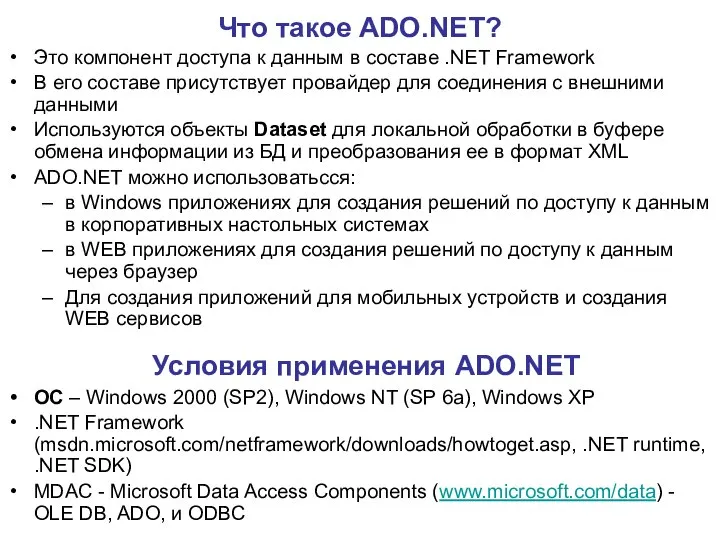

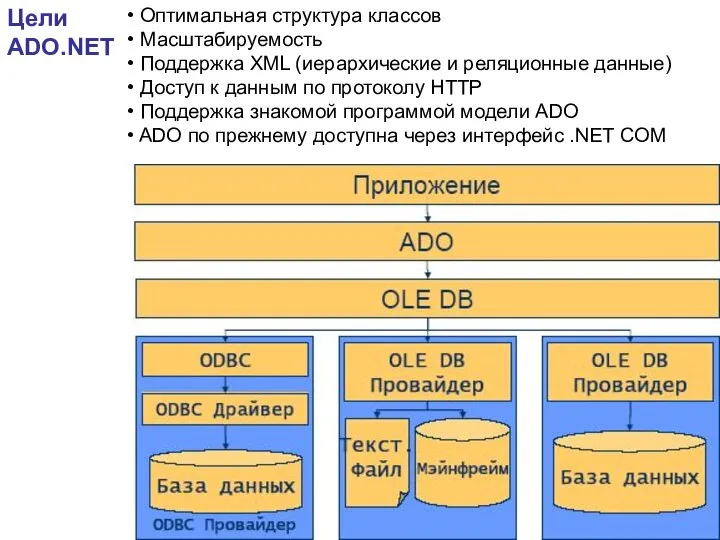
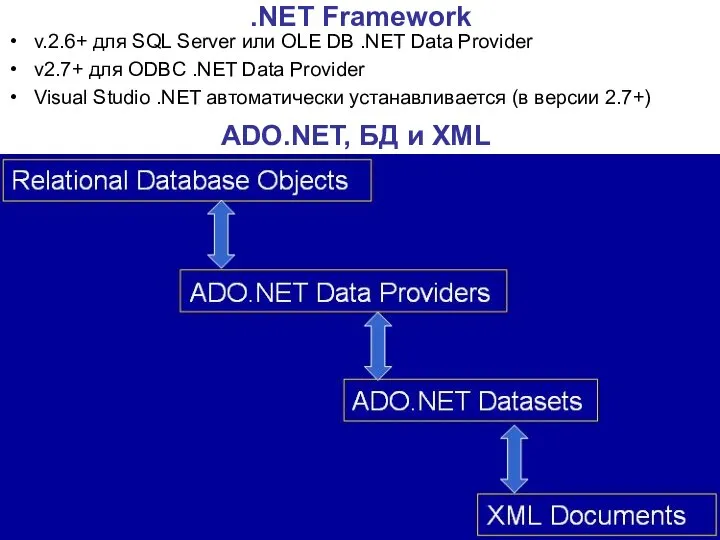
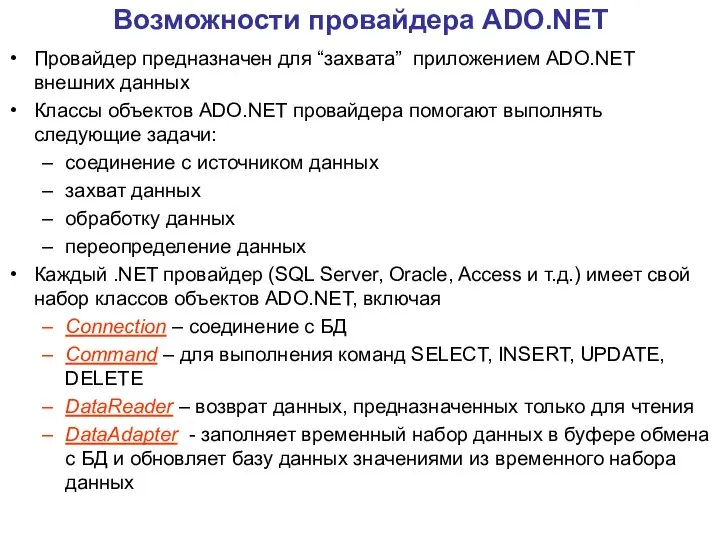
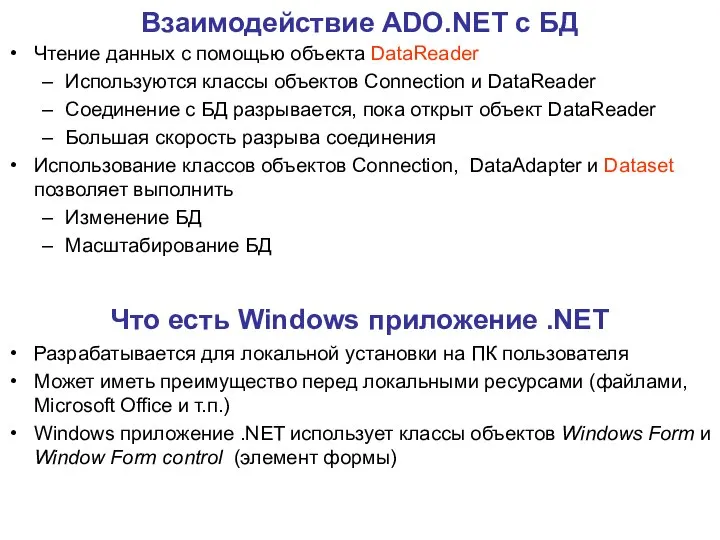
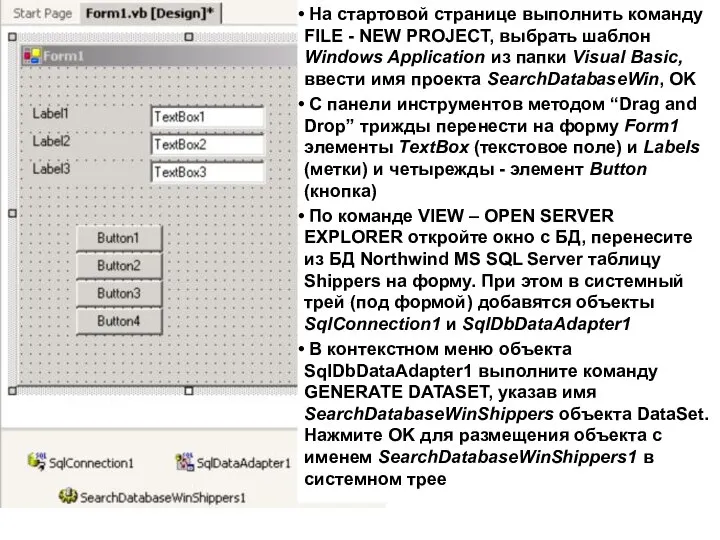
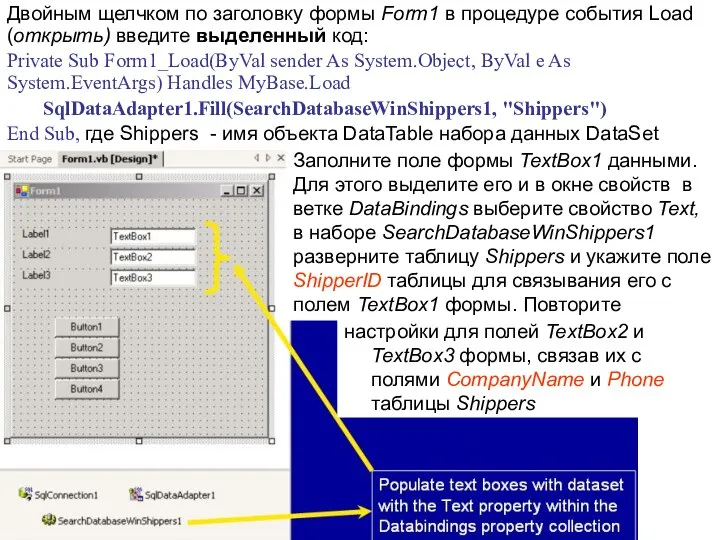

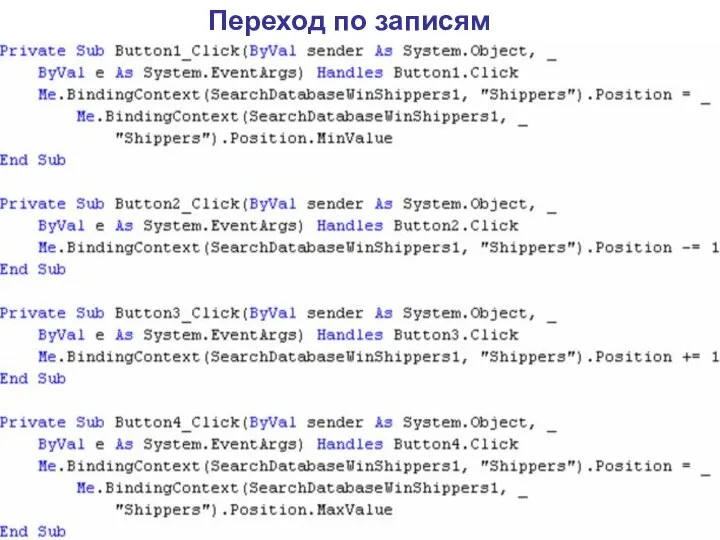
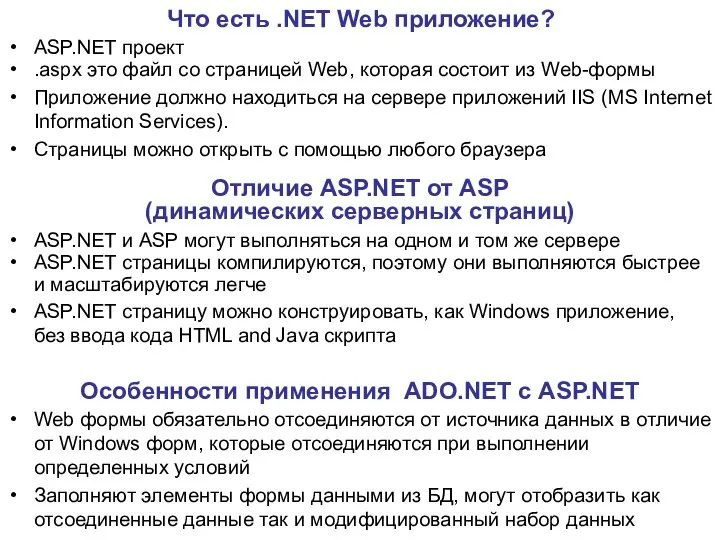
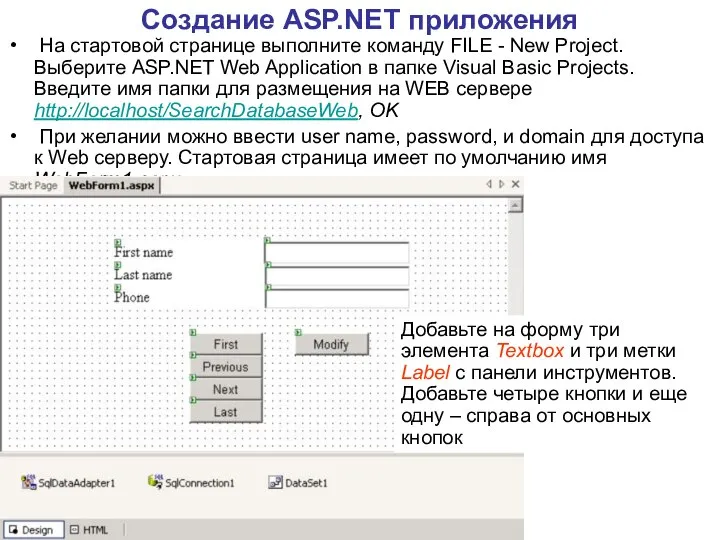
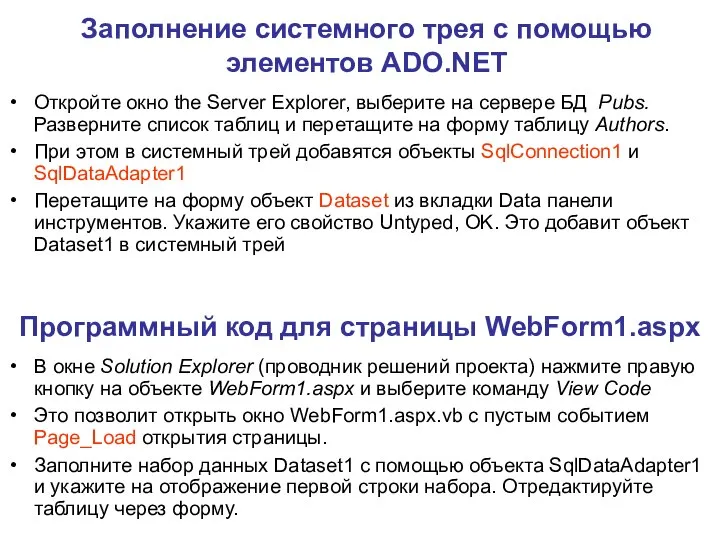
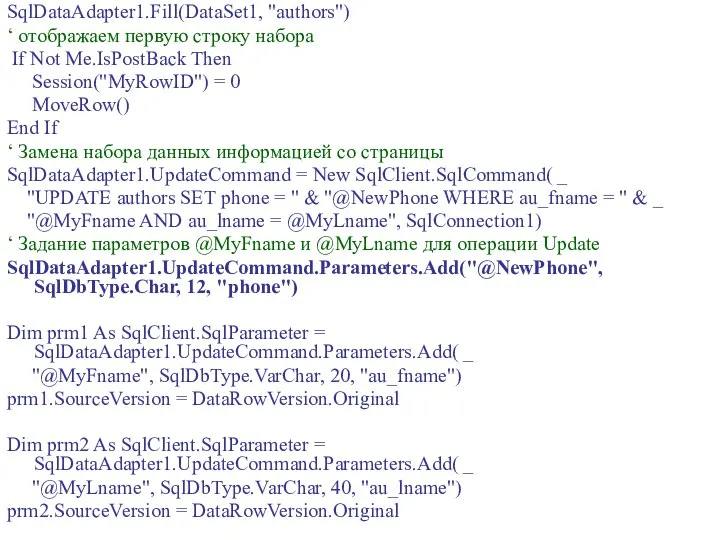
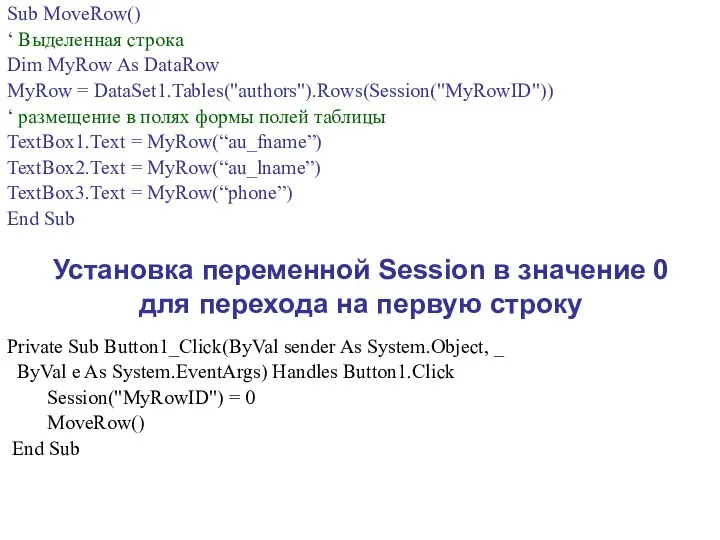
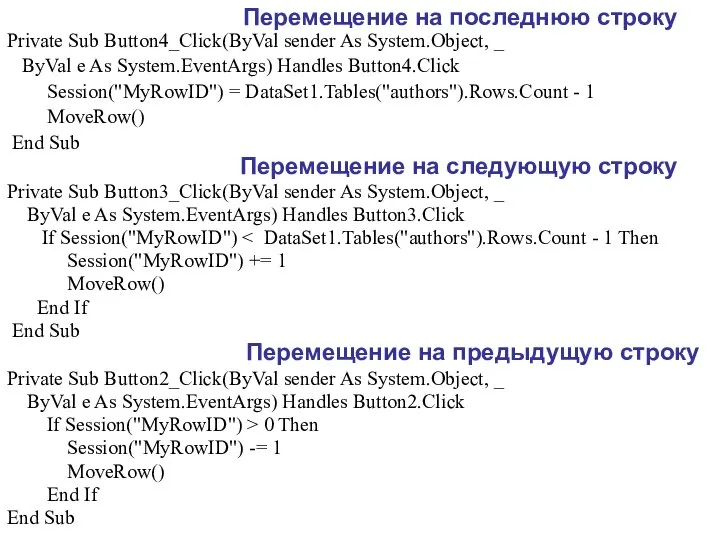
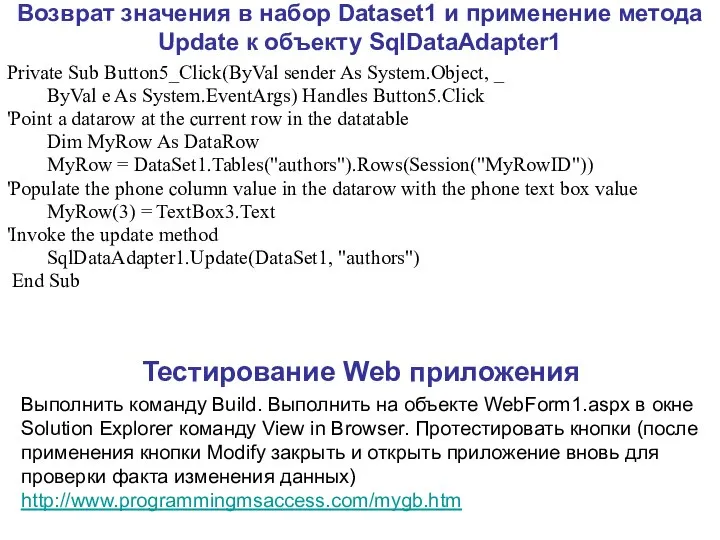
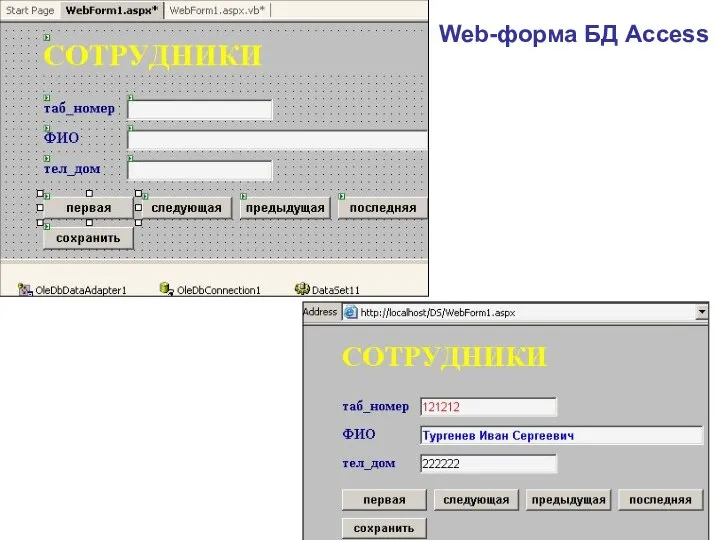
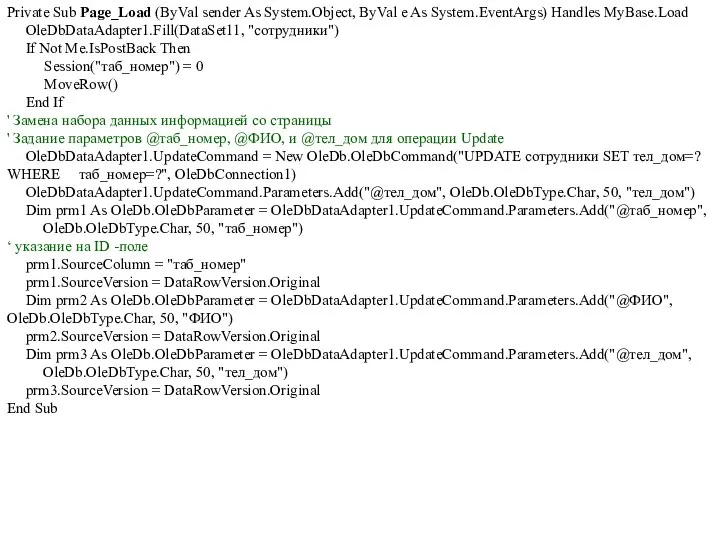
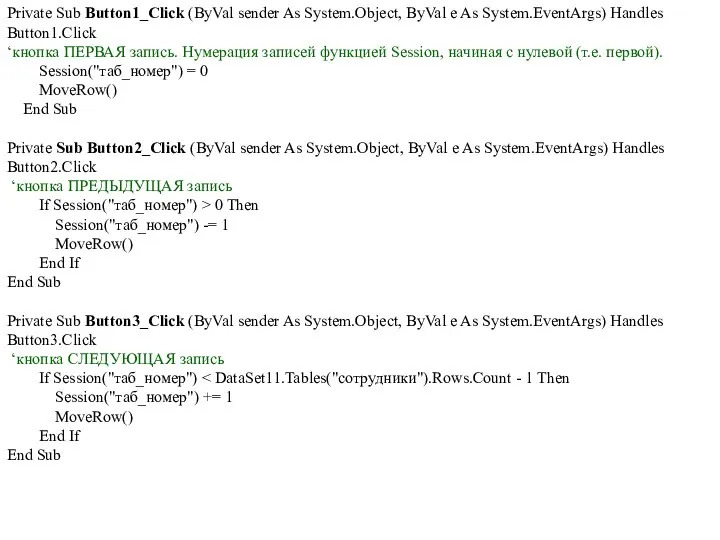
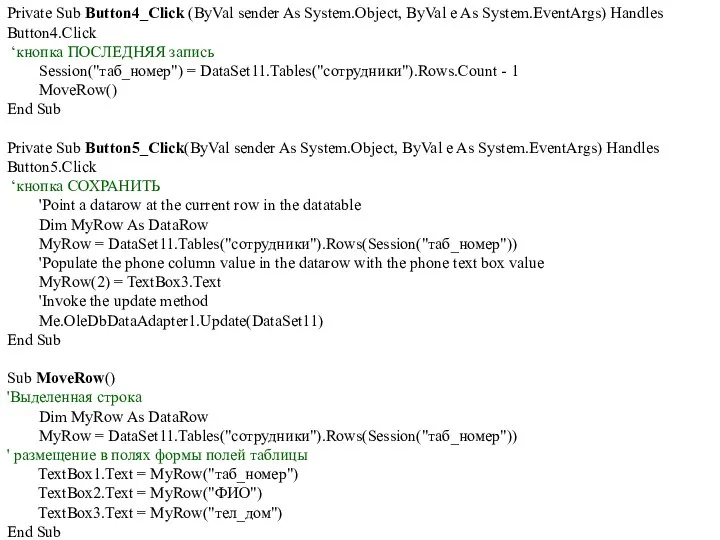
 Причины коррупции в сфере государственной службы
Причины коррупции в сфере государственной службы Здоровый образ жизни
Здоровый образ жизни Стадии предварительного расследования по уголовным делам. (Тема 2.2)
Стадии предварительного расследования по уголовным делам. (Тема 2.2) Фигурное катание
Фигурное катание ИССЛЕДОВАТЕЛЬСКОЕ ОБУЧЕНИЕ ШКОЛЬНИКОВ Поспелова И. В. МОУ СОШ №7 Шарыпово
ИССЛЕДОВАТЕЛЬСКОЕ ОБУЧЕНИЕ ШКОЛЬНИКОВ Поспелова И. В. МОУ СОШ №7 Шарыпово Производство в суде апелляционной инстанции. Исполнение приговора
Производство в суде апелляционной инстанции. Исполнение приговора 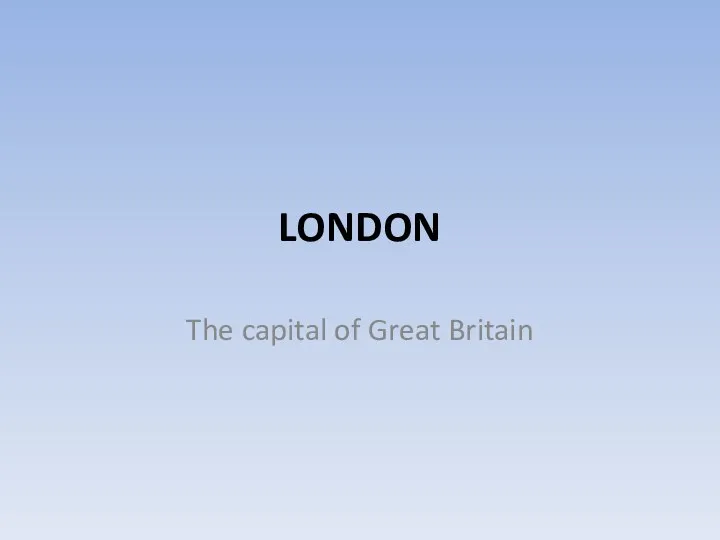 London
London Особенности управления командой как человеческим ресурсом. Тема 2
Особенности управления командой как человеческим ресурсом. Тема 2 Какой-то непонятный проект «Полярный день. Медиагород»
Какой-то непонятный проект «Полярный день. Медиагород» Презентация Информационное обеспечение в управлении цепями поставок
Презентация Информационное обеспечение в управлении цепями поставок Шифрование и дешифрование текста высокой важности
Шифрование и дешифрование текста высокой важности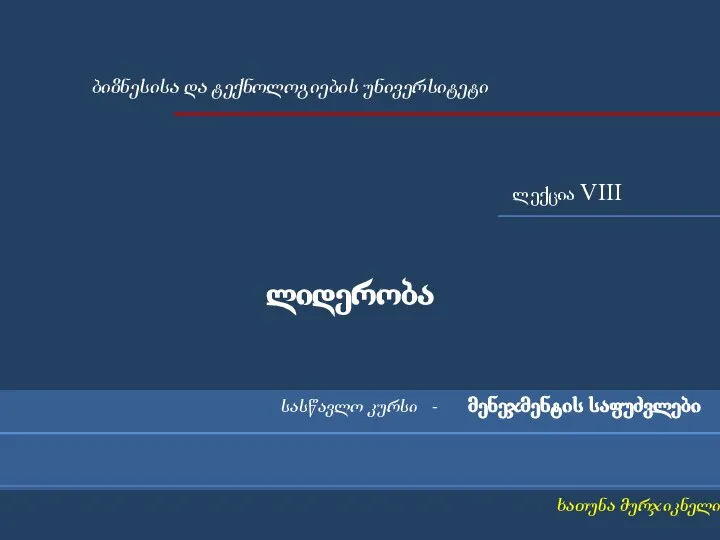 ლიდერობა სასწავლო კურსი
ლიდერობა სასწავლო კურსი Марина Семёнова
Марина Семёнова Графические возможности яп VB
Графические возможности яп VB Украшение рождественской ели
Украшение рождественской ели Презентация Обзор практики рассмотрения споров, связанных с использованием договоров страхования
Презентация Обзор практики рассмотрения споров, связанных с использованием договоров страхования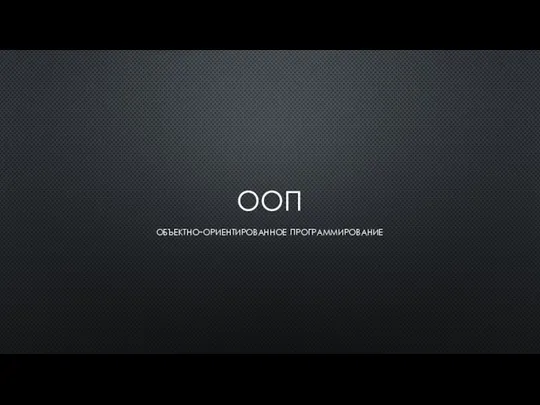 Объектно-ориентированное программирование
Объектно-ориентированное программирование Деятельность Русской Праввославной Церкви по противодействию алкоголизации общества и утверждению трезвости
Деятельность Русской Праввославной Церкви по противодействию алкоголизации общества и утверждению трезвости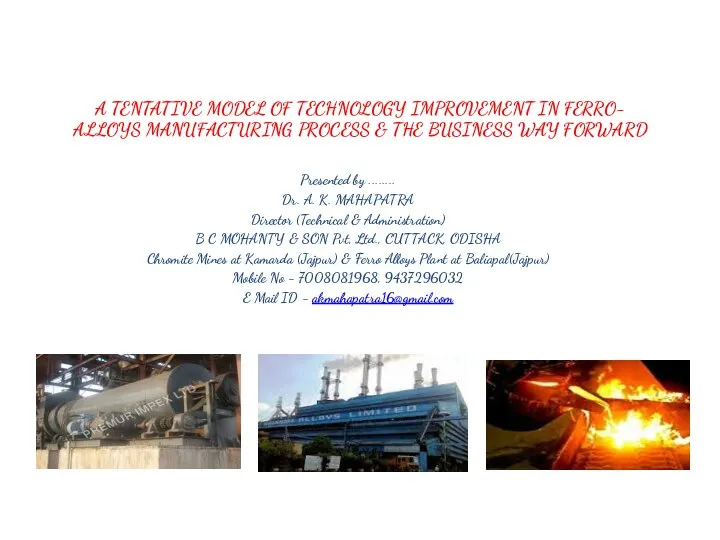 A tentative model of technology improvement in ferro- alloys manufacturing process & the business way forward
A tentative model of technology improvement in ferro- alloys manufacturing process & the business way forward Особенности проведения ГИА в 2015 году
Особенности проведения ГИА в 2015 году ХРОНИЧЕСКИЙ ПАНКРЕАТИТ
ХРОНИЧЕСКИЙ ПАНКРЕАТИТ  Пантеон славянских богов. Русские обычаи и традиции
Пантеон славянских богов. Русские обычаи и традиции Разработка схемы электроснабжения и выбор электрооборудования для электропитания цеха металлорежущих станков
Разработка схемы электроснабжения и выбор электрооборудования для электропитания цеха металлорежущих станков Шәкен Аймановқа берілген марапаттар мен жүлделер
Шәкен Аймановқа берілген марапаттар мен жүлделер Модели освещения
Модели освещения Влияние шума на здоровье человека. Работу выполнил: ученик 10 б класса МОУ «СОШ №3 им. В.Н. Щеголева ЗАТО Светлый» Татищевского рай
Влияние шума на здоровье человека. Работу выполнил: ученик 10 б класса МОУ «СОШ №3 им. В.Н. Щеголева ЗАТО Светлый» Татищевского рай ПРОИЗВОДСТВЕННЫЕ ОСНОВЫ В ОРГАНИЗАЦИИ АГРОБИЗНЕССА
ПРОИЗВОДСТВЕННЫЕ ОСНОВЫ В ОРГАНИЗАЦИИ АГРОБИЗНЕССА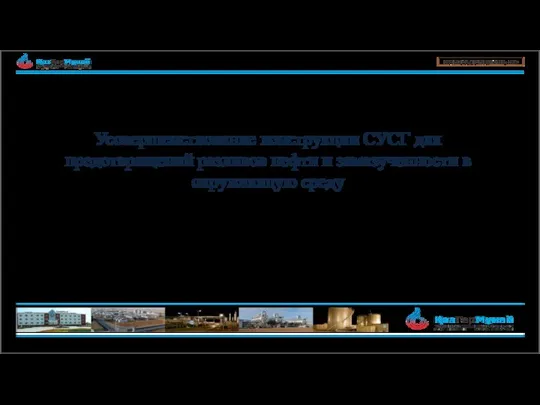 Усовершенствование конструкции СУСГ для предотвращений разливов нефти и замазученности в окружающую среду
Усовершенствование конструкции СУСГ для предотвращений разливов нефти и замазученности в окружающую среду